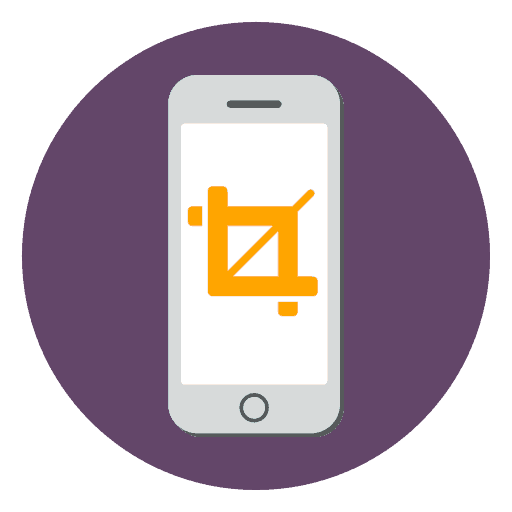Как да изрежете изображение на iPhone
Едно от основните предимства на iPhone е неговата камера. В продължение на много поколения тези устройства продължават да радват потребителите с висококачествени изображения. Но след създаването на друга снимка вероятно ще трябва да направите корекции, по-специално, за да извършите изрязване.
Изрязване на снимка на iPhone
Снимките на културите на iPhone могат да бъдат вградени, както и с дузина редактори на снимки, които се разпространяват в App Store. Разгледайте този процес по-подробно.
Метод 1: Вградени инструменти за iPhone
Затова сте запазили снимка, която искате да изрежете. Знаете ли, че в този случай изобщо не е необходимо да се изтеглят приложения на трети страни, тъй като iPhone вече съдържа вграден инструмент за провеждане на тази процедура?
- Отворете приложението Снимки и след това изберете изображението, което ще се обработва допълнително.
- Натиснете бутона "Редактиране" в горния десен ъгъл.
- Ще се отвори прозорец на редактора на екрана. В долния панел изберете иконата за редактиране на изображения.
- След това отдясно докоснете иконата за рамкиране.
- Изберете желаното съотношение.
- Подрежете картината. За да запишете промените, изберете бутона "Готово" в долния десен ъгъл.
- Промените ще бъдат приложени незабавно. Ако резултатът не ви подхожда, изберете отново бутона Редактиране .
- Когато снимката се отвори в редактора, изберете бутона “Revert” , след това натиснете “Revert to the original” (Връщане към оригинала) . Снимката ще се върне към предишния формат, който беше преди изрязването.

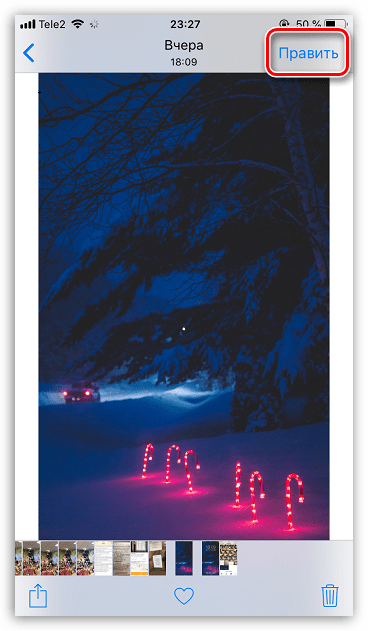
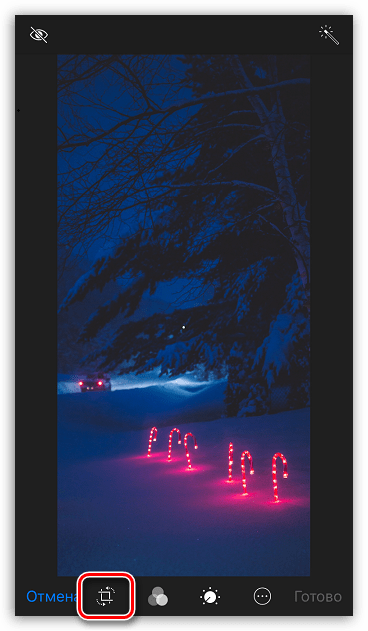
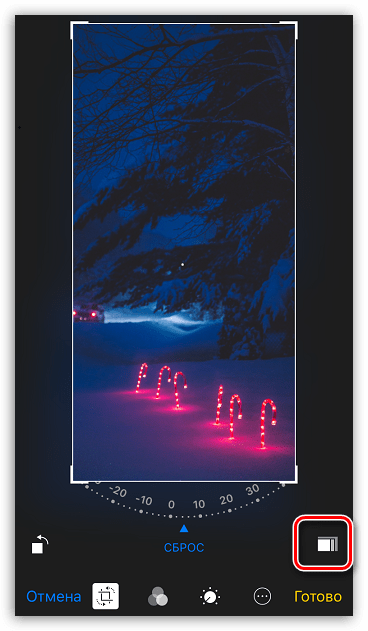
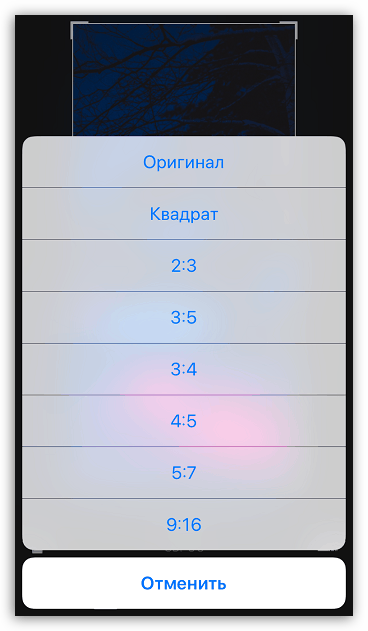
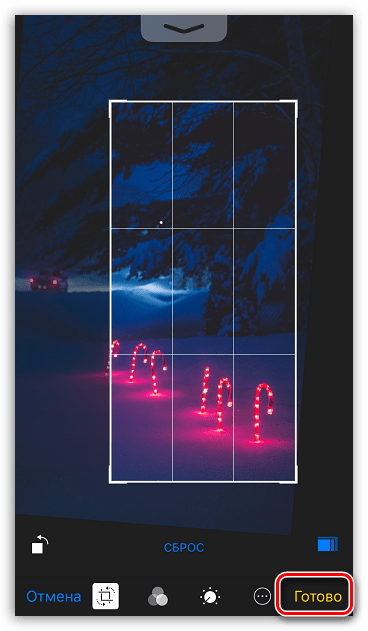
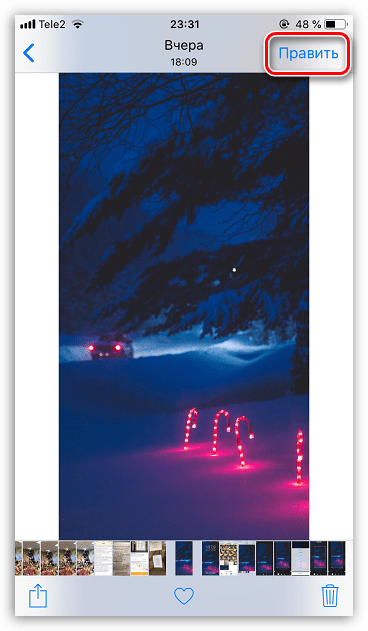
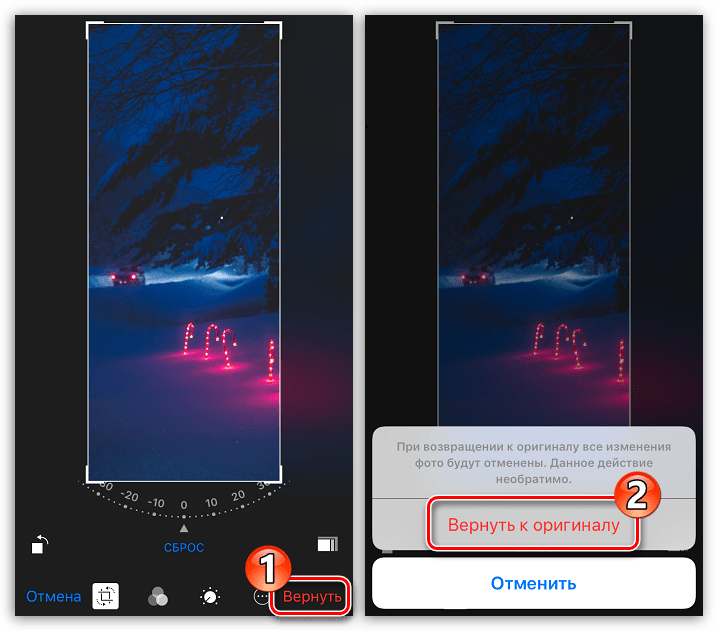
Метод 2: Snapseed
За съжаление стандартният инструмент няма едно важно функционално свободно кадриране. Ето защо много потребители се обръщат към помощта на фоторедакторите от трети страни, една от които е Snapseed.
- Ако все още не сте инсталирали Snapseed, изтеглете го безплатно от App Store.
- Стартирайте приложението. Кликнете върху иконата на знака плюс и след това изберете бутона „Избор от галерията“ .
- Изберете изображението, с което ще се извърши по-нататъшна работа. След това кликнете върху бутона „Инструменти“ в долната част на прозореца.
- Докоснете елемента „Изрязване“ .
- В долната част на прозореца ще се отворят опции за изрязване на изображение, например произволна форма или определено съотношение. Изберете желания елемент.
- Задайте правоъгълник с желания размер и го поставете в желаната част от изображението. За да приложите промените, докоснете иконата с отметка.
- Ако сте доволни от промените, можете да продължите да запазвате картината. Изберете “Export” и след това бутона “Save”, за да замените оригинала или “Save a copy”, за да имате оригиналното изображение и модифицираната версия на устройството.
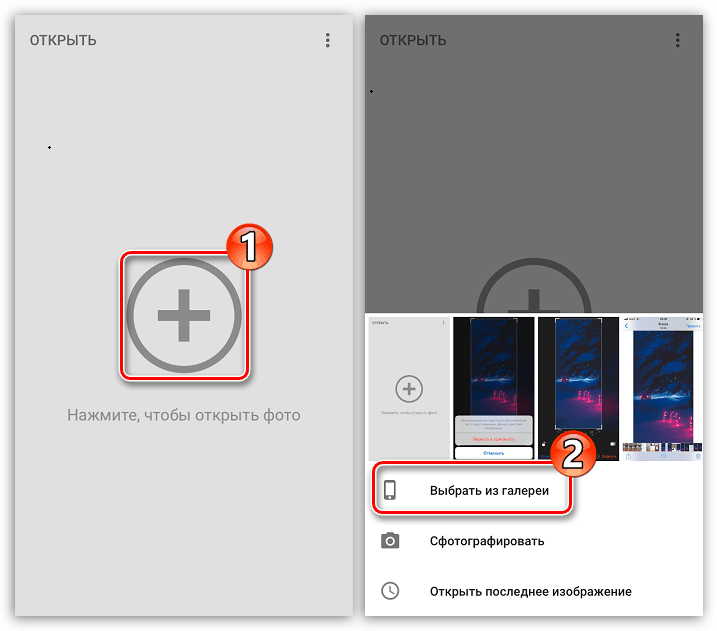
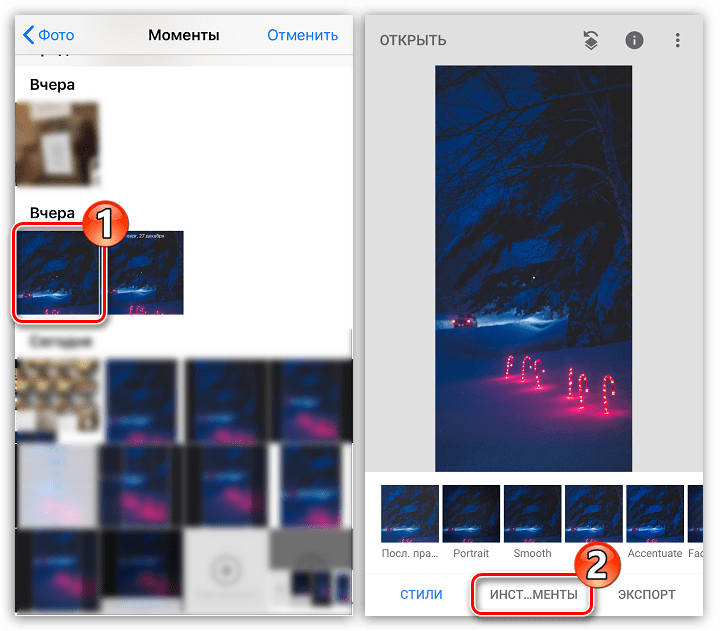
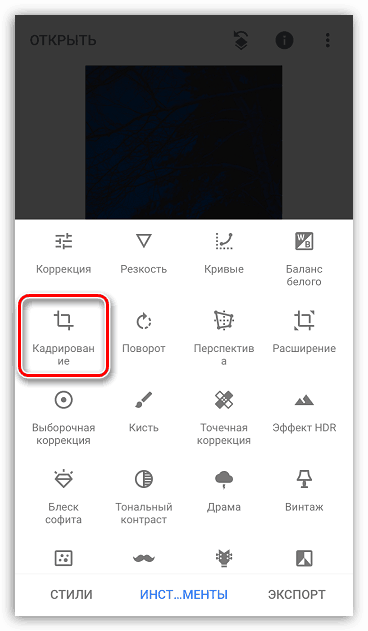
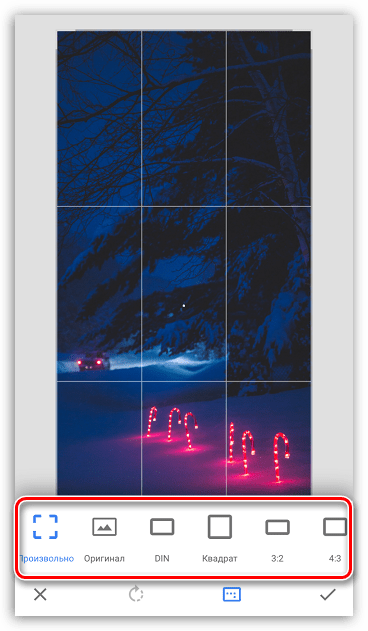
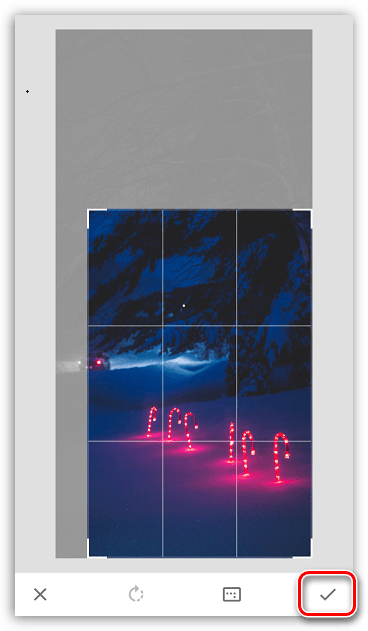
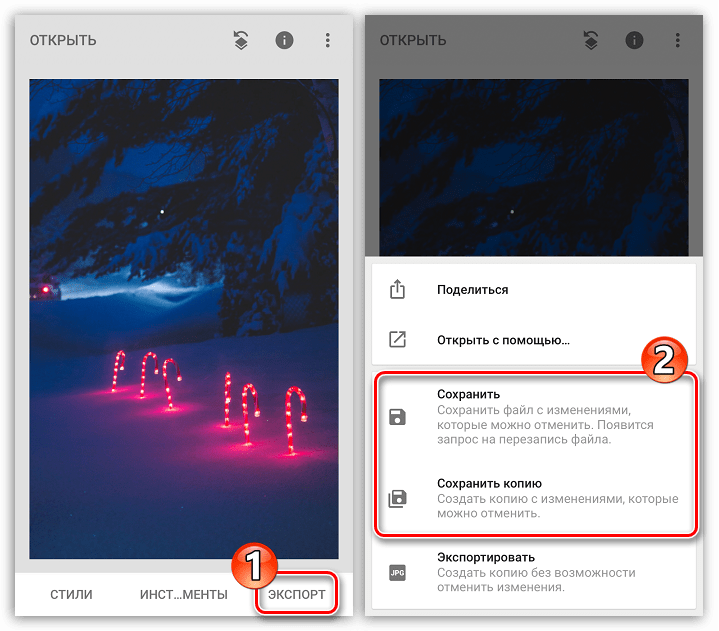
По същия начин процедурата за изрязване на изображения ще се извършва във всеки друг редактор, малки разлики могат да бъдат само в интерфейса.